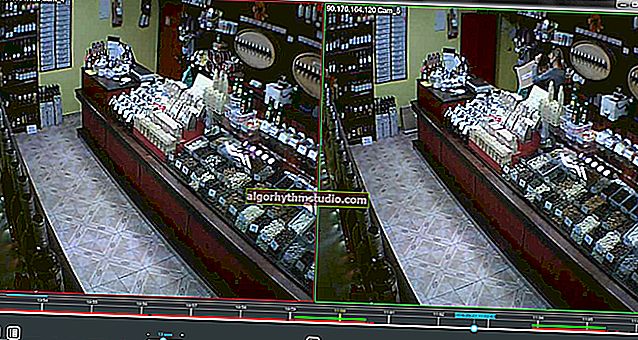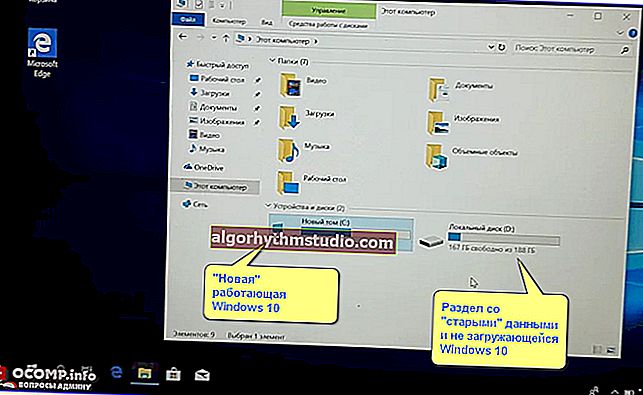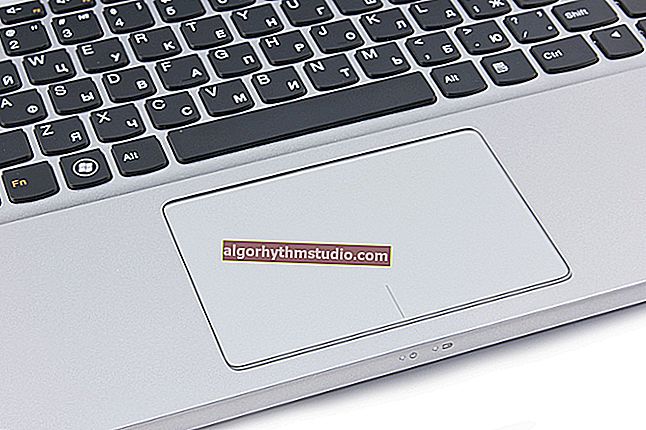Помилка «DX11 feature level is required» при запуску гри. Що можна зробити?
 Доброго часу доби!
Доброго часу доби!
При запуску деяких популярних ігор (PUBG, Fortnite та ін.) Можна зіткнутися з однією досить "неприємною" помилкою: "DX11 feature ..." (?). Я її привів на скрині нижче ...
Взагалі, в більшості випадків вона означає, що у вас не встановлена одна з необхідних бібліотек DirectX - то пак система не знає, як "працювати" з цією грою (причому, в ряді інших ігор, де не використовується ця бібліотека - все може запускатися нормально ).
Нижче в замітці покажу як поновити необхідні бібліотеки, і що робити, якщо це не допоможе. ?
І так ...

Приклад помилки при запуску гри // DX11 feature level 10.0 is required to run the engine
*
Що можна зробити для усунення «DX11 ...»
? КРОК 1
Банально, але перше що пораджу - перезавантажити комп'ютер / ноутбук.
Можливо, що проблема виникла через якихось помилок і багів в роботі ОС (наприклад, може бути так, що потрібні бібліотеки у вас вже були встановлені / оновлені, але ви ще не перезавантажували ПК ...).

Перезавантаження (Windows 10)
Примітка: до речі, згадайте, коли ви встановлювали гру - вам пропонували додати в систему будь-які компоненти, від яких ви відмовилися? ..
Якщо оні були (або ви не пам'ятаєте) - спробуйте перевстановити гру (і, зрозуміло, встановіть все, що буде рекомендувати інсталятор ...).
*
? КРОК 2
Далі спробуйте перейти на сайт Microsoft, завантажити установник DirectX і спробувати з його допомогою відновити бібліотеки (даю пряме посилання на нього, щоб вам не шукати).
Важливо: після поновлення DirectX - перезавантажте комп'ютер!
Про всяк випадок залишу також посилання на своє минуле замітку, де наводив ще пару способів, як можна оновити DirectX. ?
? На допомогу!
Як оновити DirectX, а то не запускаються ні "Танки", ні будь-яка інша гра ...

Початок установки DirectX
*
? КРОК 3
Після рекомендую перевірити і оновити драйвер на відеокарту (багато хто недооцінює, але це важливо!).
Особливо це стосується користувачів Windows 10. "Десятка" при інсталяції робить одну "підступну" річ: вона з одного боку - ніби й драйвера "ставить"; а з іншого - часто робить це "криво" (та й драйвера нерідко йдуть без центру управління).
*
Взагалі, для початку порадив би визначити модель вашої відеокарти, перейти на її офіційний сайт і завантажити звідти необхідний драйвер! Для ноутбуків : обов'язково завантажувати відеодрайвер з сайту виробника ноутбука (тобто, наприклад, ноутбук від Dell, відеокарта на ньому NVidia - завантажувати драйвер слід з сайту Dell для конкретної марки пристрої!)
Як це правильно і покроково зробити, розповідав в одному зі своїх минулих заміток (?).
? На допомогу!
Як оновити драйвер на відеокарту AMD, nVidia і Intel HD: від А до Я

Утиліта HWiNFO показала модель відеокарти ... (виділено жовтим)
*
? КРОК 4
Перевірте, чи не виходило чи оновлень із високим пріоритетом для ОС Windows. З десяткою в цьому плані простіше, тому що для виконання цієї операції - достатньо відкрити її параметри (див. посилання нижче ?).
? На допомогу!
Як запустити оновлення Windows 10 (до останньої актуальної версії)
*
До речі , про те, яка версія ОС Windows потрібно вашій грі - зазвичай можна дізнатися на її офіційному сайті. Зверніть також увагу і на ряд ін. Важливих параметрів: чи відповідає їм ПК / ноутбук? .. (особливо щодо відеокарти: чи входить вона до списку підтримуваних?)

Системні вимоги
До речі, щоб дізнатися підтримувані версії DirectX вашою системою - натисніть Win + R , у вікні "Виконати" введіть команду dxdiag і натисніть Enter.
Далі відкриється засіб діагностики DirectX (?) - див. Вкладку "Екран" .

Засіб діагностики DirectX
*
? КРОК 5
Якщо все вищеперелічене не дало результатів - наостанок пораджу скористатися ? утилітою Driver Booster.
Взагалі, вона призначена для оновлення драйверів, але попутно вона перевіряє всі відсутні ігрові бібліотеки (NET Framework, Visual C ++ і ін.), Які можуть знадобитися.
Зрозуміло, в першу чергу потрібно оновити всі ці бібліотеки, які вона позначить як "Ігрова підтримка" (благо, що все це працює в авто-режимі). ?

Оновити все - ігрові компоненти, звукові та ігрові пристрої та ін. / Driver Booster
Примітка: якщо будете користуватися безкоштовною версією Driver Booster - після поновлення, зайдіть в диспетчер задач (Ctrl + Shift + Esc) і приберіть її з автозавантаження (навряд чи вона вам буде потрібна при кожному включенні ПК ...).
*
Інші рішення питання - зрозуміло, вітаються!
Успіхів!
?